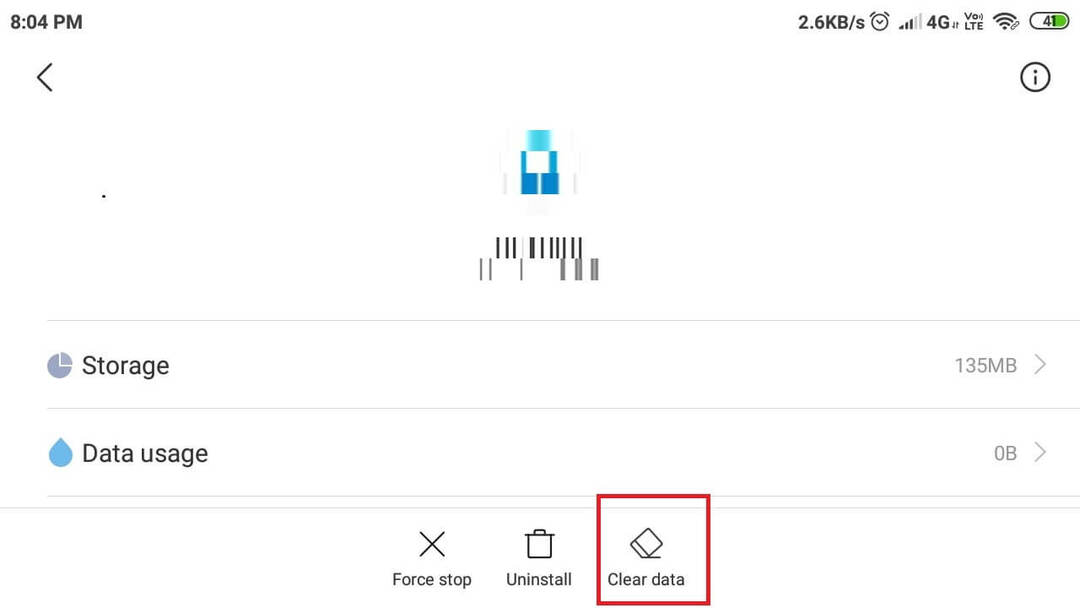Šī programmatūra saglabās jūsu draiveru darbību un darbību, tādējādi pasargājot jūs no izplatītākajām datoru kļūdām un aparatūras kļūmēm. Pārbaudiet visus draiverus, veicot trīs vienkāršas darbības:
- Lejupielādējiet DriverFix (pārbaudīts lejupielādes fails).
- Klikšķis Sāciet skenēšanu atrast visus problemātiskos draiverus.
- Klikšķis Atjaunināt draiverus lai iegūtu jaunas versijas un izvairītos no sistēmas darbības traucējumiem.
- DriverFix ir lejupielādējis 0 lasītāji šomēnes.
Nikon kameras Bluetooth funkcija ir vairāk nekā tikai triks. Izmantojot Nikon lietotni SnapBrdige Android un iOS ierīcēm, jūs varat kontrolēt savu kameru attālināti, kā arī piekļūt attēliem no kameras. Tas nozīmē, ka daži Nikon lietotāji ir ziņojuši, ka Nikon kamera nav savienota pārī ar tālruņa problēmu.
Šo savienošanas problēmu parasti izraisa kļūme lietotnē SnapBridge vai problēma ar Nikon Bluetooth funkcionalitāti, kā ziņots Reddit kopiena.
NIKON D3400 nav savienojams ar snapbridge. Lūdzu, palīdziet. Esmu apskatījis un izmēģinājis citus ierakstus, un nekas nav izdevies. Lūdzu, izlasiet aprakstu, visi priekšlikumi tiek augstu vērtēti.
Ja jūs arī uztrauc šī problēma, izpildiet šo rokasgrāmatu, lai uzzinātu, kā novērst savienošanas problēmu ar Nikon kameru un tālruni.
Ceļvedis, kā novērst Nikon kameras nesavienošanu pārī ar tālruni
1. Notīrīt, kešatmiņu un piespiedu aizvēršanu
- Nepareiza kešatmiņa var radīt problēmas, savienojot tālruni pārī ar Nikon kameru. Mēģiniet notīrīt kešatmiņu un pārbaudiet, vai tas atrisina problēmu.
- Android tālrunī pieskarieties Iestatījumi no sākuma ekrāna.
- Ritiniet uz leju līdz Lietotnes sadaļā.
- Pieskarieties Pārvaldiet lietotnes. Pagaidiet, līdz tiek ielādēts instalēto lietotņu saraksts.
- Pieskarieties SnapBridge lietotne lai to atvērtu.
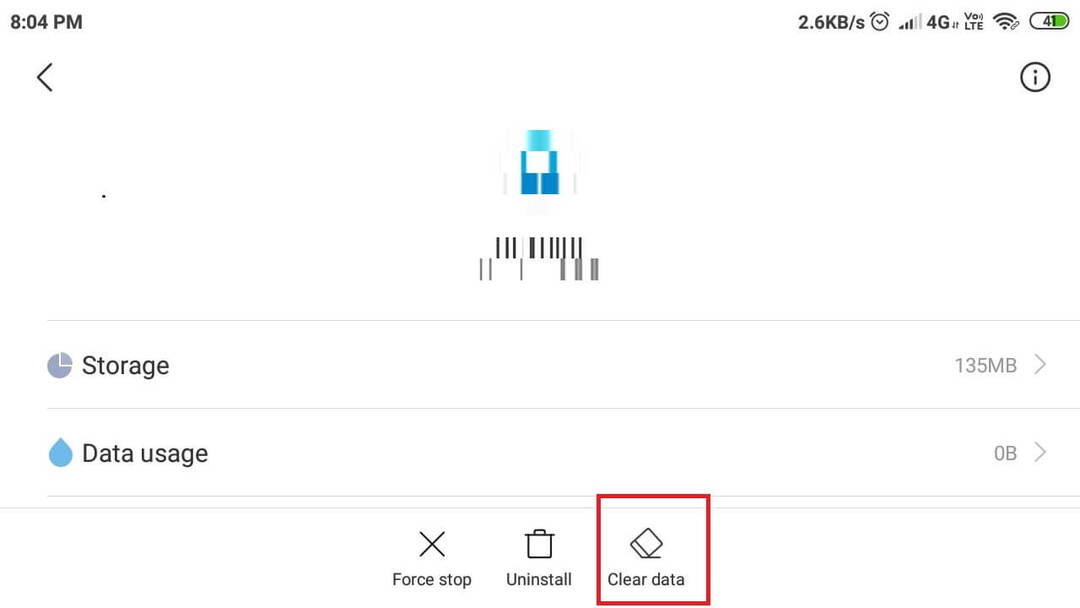
- Tagad pieskarieties Iztīrīt kešatmiņu poga (apakšējā labajā stūrī).
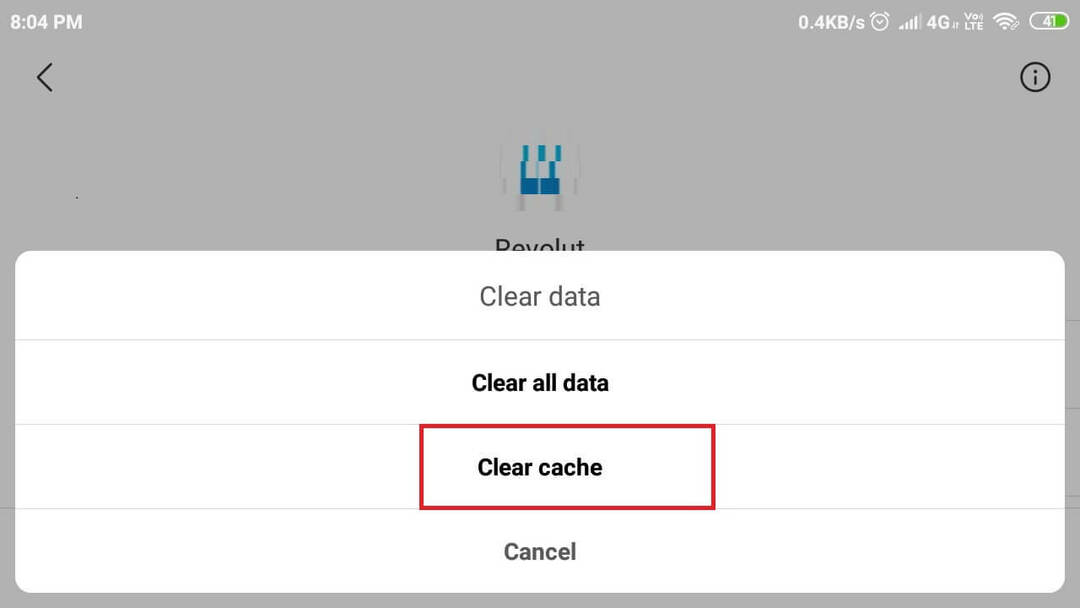
- Izvēlieties Iztīrīt kešatmiņu un pēc tam atlasiet Jā.
- Pieskarieties Piespiest aizvērt pogu un izvēlieties Jā lai apstiprinātu darbību. Tas piespiedīs sākt lietotni.
- Tagad tālrunī ieslēdziet Bluetooth, kā arī kameru un mēģiniet izveidot savienojumu pārī.
5 labākā programmatūra neapstrādātai Nikon fotoattēlu rediģēšanai operētājsistēmā Windows 10
2. Aizmirstiet un atkal savienojiet pārī
- Reizēm vienkāršs atvienošana un savienošana var novērst Bluetooth savienojuma problēmas.
- Viedtālrunī pieskarieties Iestatījumi.
- Atvērt Bluetooth opcija.
- Pārliecinieties, vai Bluetooth ir iespējots.
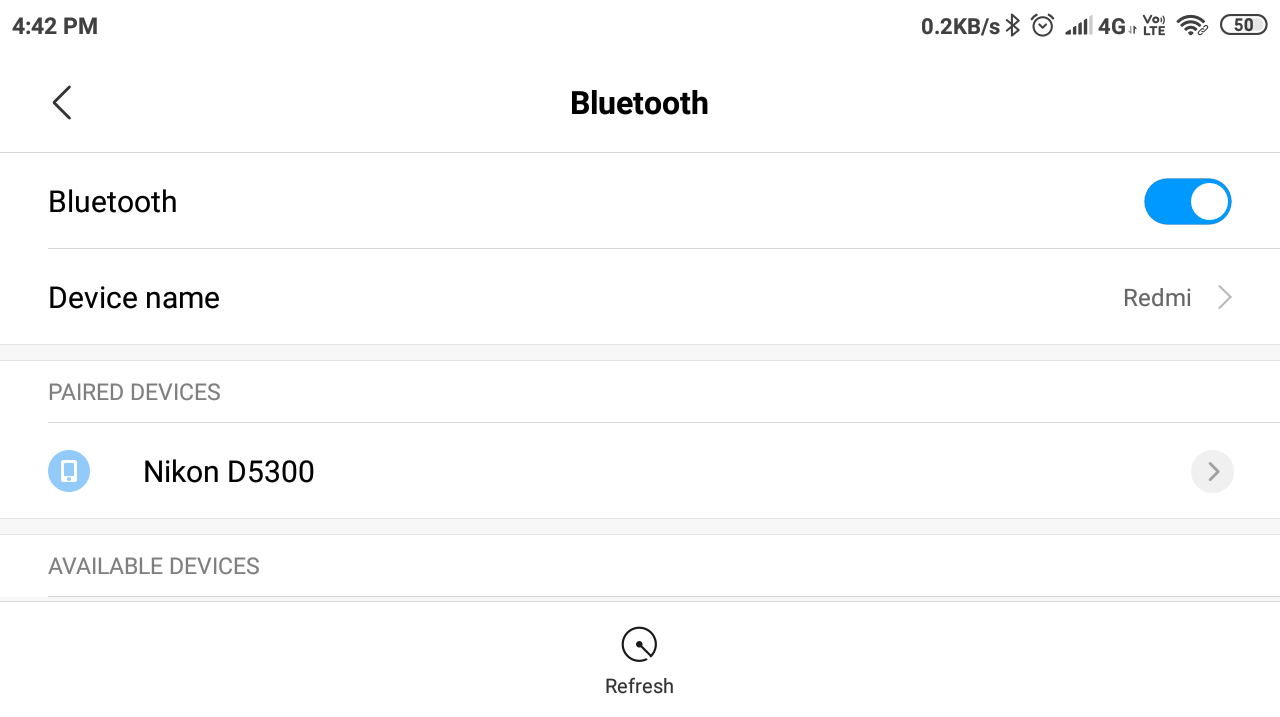
- Pārī savienoto ierīču sarakstā pieskarieties savam Kameras nosaukums.
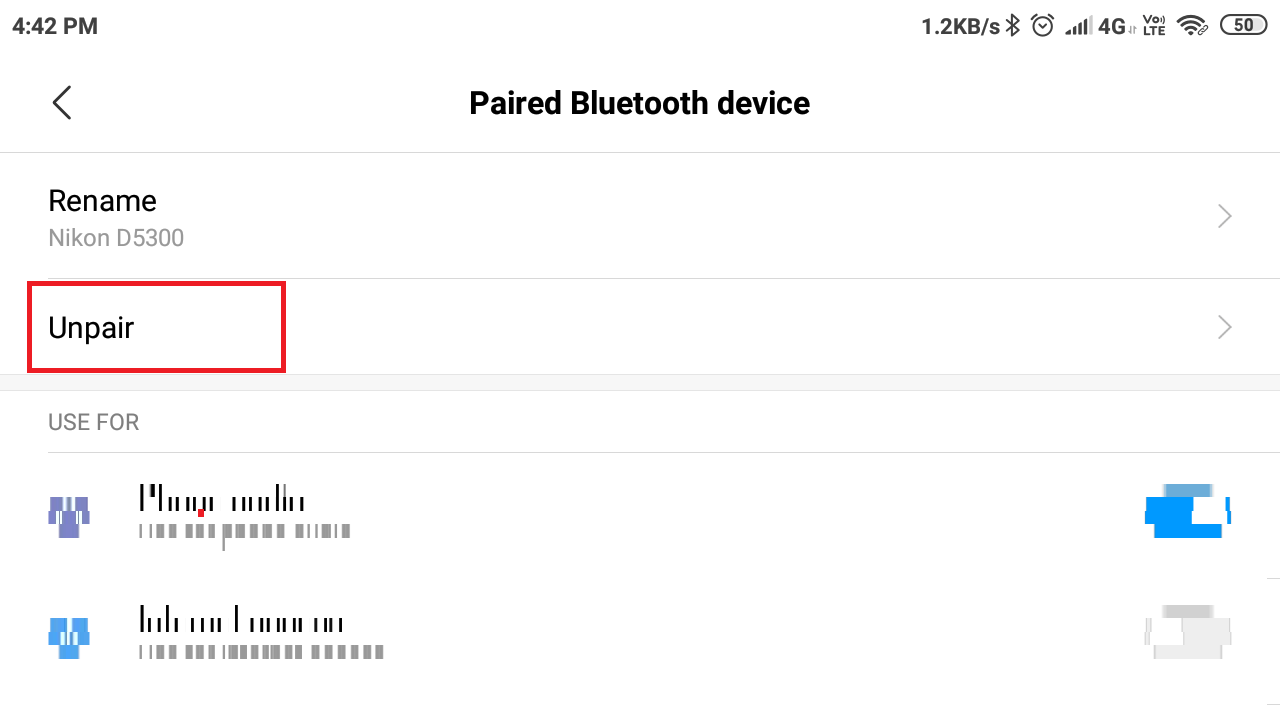
- Atlasiet Atvienot lai aizmirstu ierīci.
- Izslēgt Bluetooth kamerā un viedtālrunī.
- Atkārtoti ieslēdziet Bluetooth abās ierīcēs.
- Atveriet SnapBrige lietotni un mēģiniet izveidot savienojumu pārī.
3. Atinstalējiet un atkārtoti instalējiet lietotni
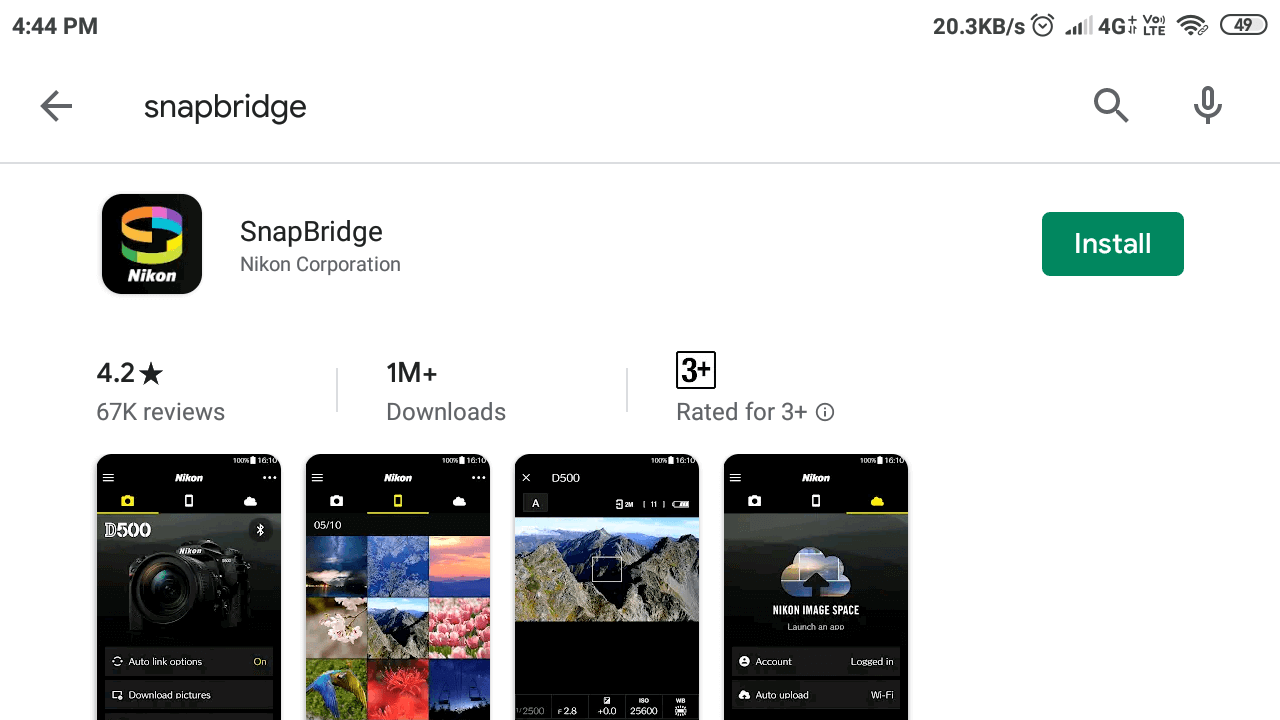
- Ja problēma joprojām pastāv, mēģiniet pārinstalēt lietotni. Atinstalējot lietotni, tiks novērsti visi konflikti ar tālruni.
- Tālruņa sākuma ekrānā pieskarieties un turiet SnapBridge lietotnes ikona.
- Atlasiet Atinstalēt un pēc tam pieskarieties Jā apstiprināt.
- Pēc lietotnes atinstalēšanas restartējiet tālruni.
- Lejupielādējiet SnapBridge lietotne no Spēļu veikals un instalējiet to.
- Tagad mēģiniet savienot ierīci pārī ar tālruni un pārbaudiet, vai tas palīdz.
4. Izmēģiniet lietotni Camera Connect & Control
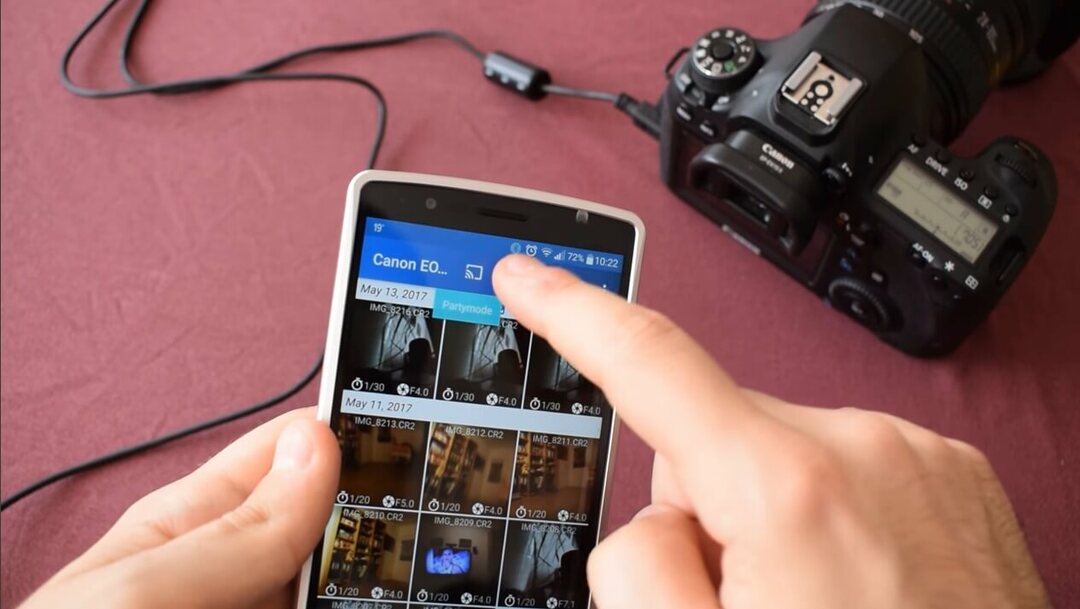
- Camera Connect & Control ir trešās puses kameras vadības lietotne un laba alternatīva SnapBridge. Ja SnapBridge lietotne nedarbojas, izmēģiniet šo lietotni, līdz problēma ir novērsta.
- Lejupielādēt Camera Connect & Control no PlayStore.
- Pēc lietotnes instalēšanas noteikti ieslēdziet kamerā WiFi.
- Palaidiet lietotni un turpiniet izveidot savienojumu ar tālruni ar Nikon kameru.
- Kā jau minēts iepriekš, lietotne Nikon Camera Connect and Control darbojas, izmantojot WiFi vai USB savienojumu.
Secinājums
Tieši tā. Ievērojot šajā rakstā sniegtos padomus, varat novērst Nikon kameras savienošanu pārī ar tālruņa problēmu.
SAISTĪTIE STĀSTI, KURI VAR PATĪKT:
- Top 5 programmatūra parametru attēlu rediģēšanai profesionāliem fotogrāfiem
- 8 labākā fotoattēlu pārvaldības un rediģēšanas programmatūra operētājsistēmai Windows 10
- Nikon kamera netiek uzlādēta? Izmēģiniet šos labojumus